Mencadangkan data Anda sangat penting, terutama untuk menjaga file penting tetap aman dan dapat dipulihkan. Baik Anda beralih ke perangkat baru , perlu memulihkan dari cadangan, atau hanya ingin mengamankan kontak, foto, dan aplikasi, solusi pencadangan dan pemulihan Itel memudahkan Anda memastikan data Anda tetap aman.
Dalam panduan ini, kami akan membahas berbagai metode pencadangan dan pemulihan data, termasuk memanfaatkan akun Google, penyimpanan cloud seperti OneDrive, dan menggunakan perangkat lunak untuk pendekatan yang lebih praktis. Metode-metode ini menawarkan fleksibilitas, keamanan, dan ketenangan pikiran, memastikan berkas Anda selalu mudah dijangkau kapan pun Anda membutuhkannya.

Akun Google adalah metode yang sederhana dan andal untuk pencadangan dan pemulihan data. Dengan menyinkronkan data Anda dengan Google, Anda dapat memastikan semua kontak, acara kalender, aplikasi, dan pengaturan Anda dicadangkan dengan aman dan dapat dipulihkan saat diperlukan.
Langkah 1. Buka aplikasi Pengaturan pada perangkat itel Anda.
Langkah 2. Gulir ke bawah dan ketuk "Akun" atau "Google".

Langkah 3. Ketuk akun Google Anda dan aktifkan "Cadangan". Ini akan otomatis mencadangkan kontak, acara kalender, dan aplikasi Google Anda (seperti Gmail dan Google Drive).
Untuk foto dan video, aktifkan cadangan Google Photos atau Google Drive untuk menyimpan file media dengan aman di cloud.
Langkah 1. Saat menyiapkan ponsel baru atau setelah pengaturan ulang pabrik , masuk ke akun Google Anda selama pengaturan awal.
Langkah 2. Google akan menawarkan opsi untuk memulihkan data dari cadangan sebelumnya.
Langkah 3. Pilih cadangan untuk dipulihkan, dan Google akan secara otomatis memulihkan kontak, aplikasi, dan data lainnya.
Kelebihan:
Kontra:
Bagi Anda yang menginginkan pencadangan dan pemulihan data yang lebih fleksibel dan komprehensif, alat pihak ketiga seperti Coolmuster Android Backup Manager adalah pilihan yang tepat. Alat ini memungkinkan Anda mencadangkan semua data ponsel, termasuk kontak, foto, pesan, aplikasi, dan bahkan pengaturan sistem, langsung ke komputer. Alat ini juga menyediakan kemampuan untuk memulihkan data saat dibutuhkan.
Fitur Utama Coolmuster Android Backup Manager
01 Unduh dan instal Coolmuster Android Backup Manager di komputer Anda (kompatibel dengan Windows dan Mac ).
02 Hubungkan perangkat itel Anda ke komputer menggunakan kabel USB. Aktifkan USB debugging di ponsel itel Anda, jika diminta.
03 Setelah perangkat terdeteksi, masuk ke mode "Cadangan" dan pilih jenis data yang ingin Anda cadangkan (misalnya, kontak, foto, SMS, aplikasi).

04 Klik "Cadangkan", dan program akan menyimpan data yang dipilih ke komputer Anda.

01 Untuk memulihkan data Anda, cukup hubungkan kembali ponsel Anda ke komputer.
02 Buka Coolmuster Android Backup Manager dan pilih "Pulihkan".
Jika berkas cadangan berada di folder lain dan tidak muncul secara otomatis, klik "Tambahkan Folder Cadangan" untuk mencari dan mengimpornya secara manual.
03 Pilih data yang ingin Anda pulihkan, lalu klik "Pulihkan" untuk memulai proses.

Untuk membantu Anda memahami prosesnya lebih jelas, Anda juga dapat menonton tutorial video tentang cara mencadangkan dan memulihkan perangkat Anda menggunakan Coolmuster Android Backup Manager .
Layanan penyimpanan cloud seperti OneDrive menawarkan solusi berbasis internet yang praktis untuk pencadangan dan pemulihan data. Jika Anda menggunakan OneDrive, file Anda dapat disimpan dengan aman di cloud dan mudah diakses dari perangkat apa pun, termasuk ponsel baru.
Langkah 1. Unduh dan instal aplikasi OneDrive dari Google Play Store di perangkat Anda.
Langkah 2. Masuk dengan akun Microsoft Anda.
Langkah 3. Ketuk ikon "+" atau tombol "Unggah" di aplikasi OneDrive untuk mengunggah file Anda (misalnya, foto, video, dokumen).
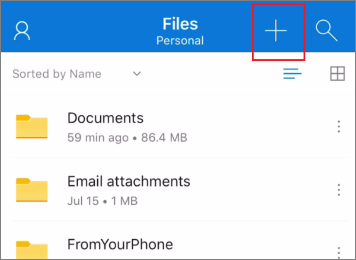
Langkah 4. Pilih file atau folder yang ingin Anda cadangkan dan ketuk "Unggah" untuk menyimpannya di OneDrive.
Langkah 1. Untuk memulihkan file Anda di perangkat baru atau setelah pengaturan ulang pabrik, buka aplikasi OneDrive di perangkat Anda.
Langkah 2. Masuk dengan akun Microsoft yang sama yang digunakan untuk mencadangkan file.
Langkah 3. Akses file yang Anda unggah dan unduh langsung ke ponsel Anda.
Kelebihan:
Kontra:
Melakukan pencadangan dan pemulihan data sangat penting untuk memastikan data Anda tetap aman dan mudah dipulihkan. Baik Anda memilih menggunakan Akun Google, OneDrive, atau alat pihak ketiga seperti Coolmuster Android Backup Manager , setiap opsi menawarkan fleksibilitas dan keamanan.
Bagi mereka yang menginginkan kendali penuh atas cadangan data mereka dengan solusi offline, Coolmuster Android Backup Manager adalah pilihan yang tepat. Coolmuster Android Backup Manager menyediakan cara yang mudah dan andal untuk mencadangkan dan memulihkan data Anda, memastikannya tetap aman tanpa perlu koneksi internet. Dengan Coolmuster Android Backup Manager , Anda dapat melindungi data Anda dengan percaya diri, karena data tersebut selalu dapat diakses dan terlindungi saat dibutuhkan.
Artikel Terkait:
Cara Memulihkan File yang Terhapus dari Ponsel Itel [4 Cara Terbukti]
Cara Mengembalikan Pesan Teks yang Terhapus di itel (Semua Metode yang Mungkin)
Cara Mengembalikan Kontak yang Terhapus di itel dengan 4 Cara yang Ampuh





